Heim >Software-Tutorial >Computer Software >So legen Sie die Speichergröße des Thunderbolt-Simulators fest - So legen Sie die Speichergröße des Thunderbolt-Simulators fest
So legen Sie die Speichergröße des Thunderbolt-Simulators fest - So legen Sie die Speichergröße des Thunderbolt-Simulators fest
- WBOYWBOYWBOYWBOYWBOYWBOYWBOYWBOYWBOYWBOYWBOYWBOYWBnach vorne
- 2024-03-04 16:04:421021Durchsuche
PHP-Editor Xinyi stellt Ihnen vor, wie Sie die Speichergröße des Lightning-Simulators einstellen. Bei Verwendung des Lightning-Simulators kann die entsprechende Einstellung der Speichergröße die Betriebseffizienz des Simulators verbessern und ein reibungsloses Gameplay gewährleisten. Mit einfachen Vorgängen können Sie die Speichergröße des Thunderbolt-Simulators ganz einfach anpassen, um das Spielerlebnis reibungsloser zu gestalten. Als Nächstes erklären wir im Detail, wie Sie die Speichergröße von Thunderbolt Simulator einstellen, damit Sie die Fähigkeiten problemlos erlernen und das Spiel genießen können.
Öffnen Sie zunächst den Thunderbolt-Android-Emulator auf Ihrem Computer
Öffnen Sie dann „Einstellungen“ in der Symbolleiste auf der rechten Seite der Benutzeroberfläche.
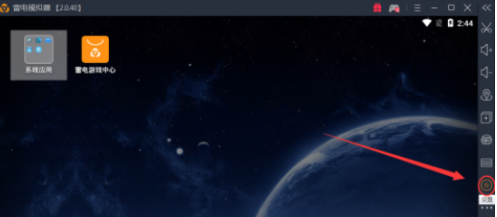
Sie können auch „Softwareeinstellungen“ im „Menü“ in der oberen rechten Ecke der Thunderbolt-Android-Emulatoroberfläche öffnen;
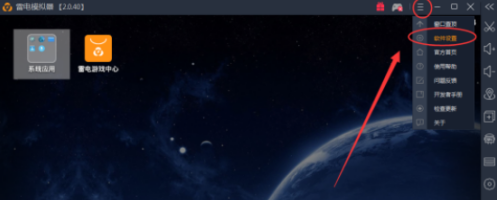
Öffnen Sie dann „Erweiterte Einstellungen“ auf der linken Seite des Fensters „Einstellungen“. In der Benutzeroberfläche „Erweiterte Einstellungen“ können Sie Einstellungen wie den Speicher und die CPU des Thunderbolt-Android-Emulators sehen.
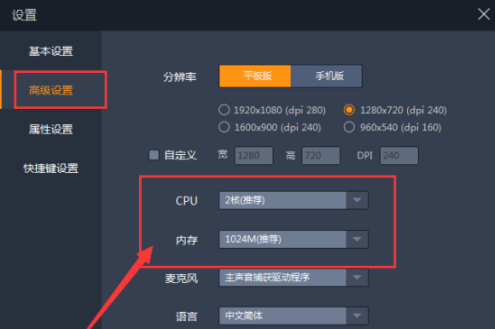
Das obige ist der detaillierte Inhalt vonSo legen Sie die Speichergröße des Thunderbolt-Simulators fest - So legen Sie die Speichergröße des Thunderbolt-Simulators fest. Für weitere Informationen folgen Sie bitte anderen verwandten Artikeln auf der PHP chinesischen Website!
In Verbindung stehende Artikel
Mehr sehen- Welchen Einfluss hat die Speichergröße?
- Fudan veröffentlicht den „News Recommendation Ecosystem Simulator' SimuLine: Eine einzige Maschine unterstützt 10.000 Leser, 1.000 Ersteller und mehr als 100 Empfehlungsrunden
- ASUS VT-Startup-Tutorial: So richten Sie den Blitzsimulator ein
- Lösung des Problems, dass der MUMU-Emulator das Installationsverzeichnis nicht ändern kann

